Sådan centreres tekst lodret på siden i Microsoft Word

Skal du oprette en forsiden til en rapport, du skriver? Du kan oprette en simpel, men professionel forsiden ved at centrere teksten både vandret og lodret. Centrering af tekst vandret på en side er let, men vertikalt? Det er også nemt, og vi viser dig hvordan.
Før du centrerer teksten på din titelside, skal du adskille forsiden fra resten af din rapport, så kun teksten på forsiden bliver centreret lodret. For at gøre dette skal du placere markøren lige før den ønskede tekst i den nye sektion og indsætte en "Næste side" sektionsbrud.
BEMÆRK: Hvis du har overskrifter eller sidefødder i din rapport, kan du udelade dem fra forsiden , mens du bevarer dem i resten af rapporten ved at oprette flere overskrifter og sidefødder.
Når din forsidesside er i et separat afsnit fra resten af din rapport, skal du placere markøren hvor som helst på forsiden.
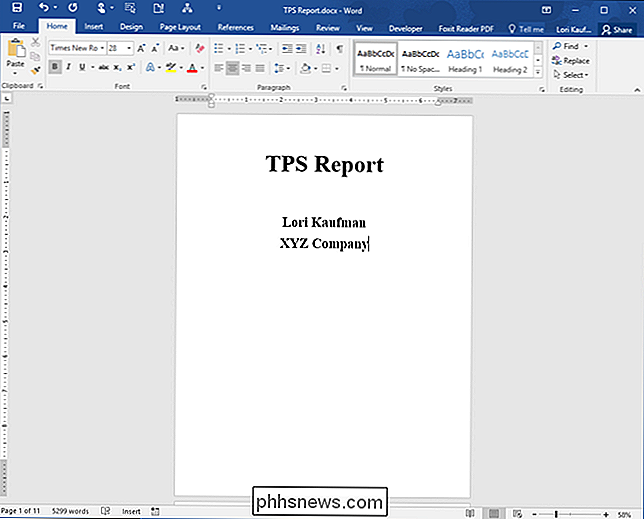
Klik på fanen "Sideopsætning".
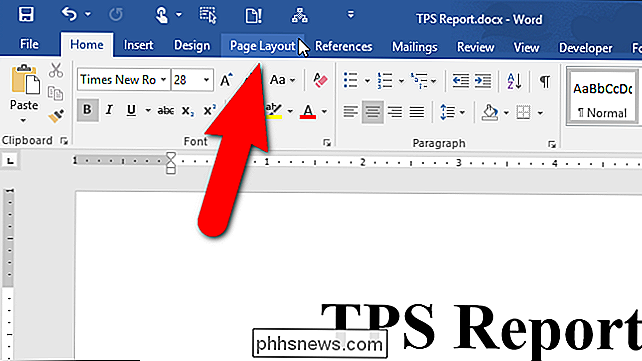
Klik på knappen "Sideopsætning" i nederste højre hjørne af afsnittet "Sideopsætning" på fanen "Sideopsætning".
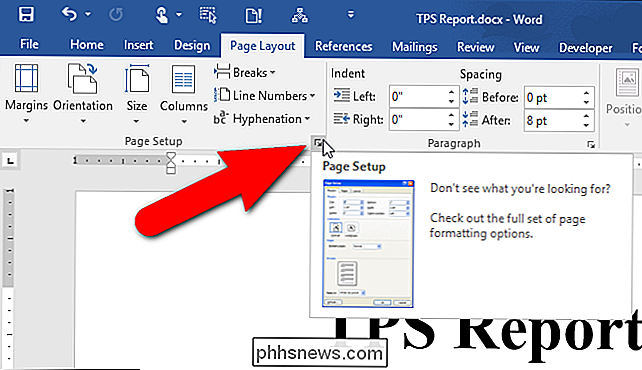
I dialogboksen "Sideopsætning" , klik på fanen Layout.
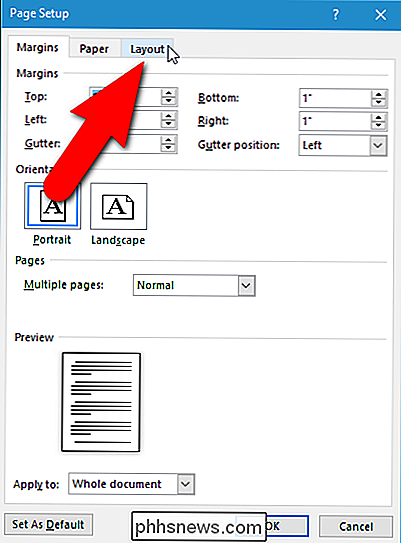
I sektionen "Side" skal du vælge "Center" fra rullegardinlisten "Lodret justering".
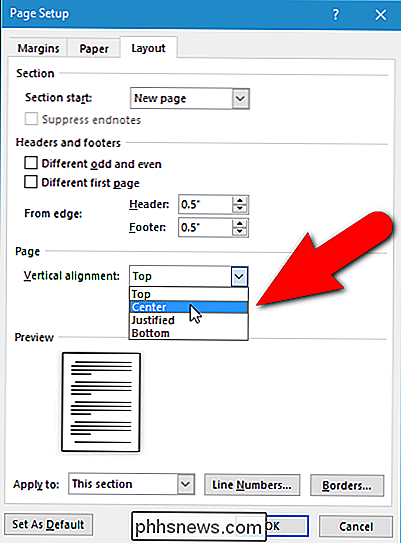
Teksten til forsiden er nu centreret lodret på siden.
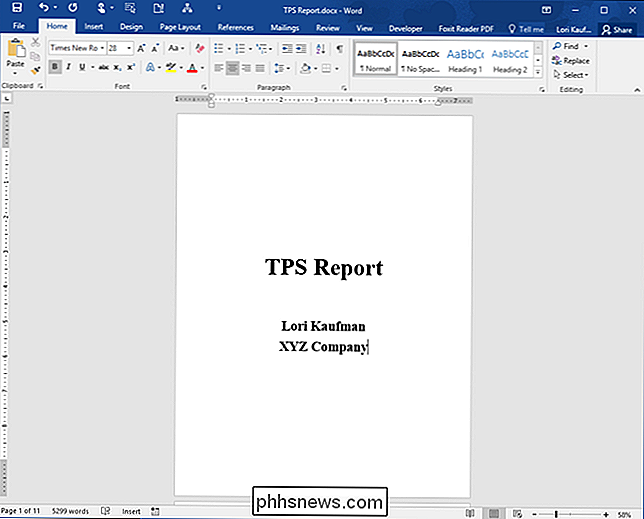
Centrering af tekst vertikalt kan også forbedre udseendet af korte dokumenter, f.eks. En virksomhedsbogstav eller et brevbrev eller enhver anden form for kort dokument, hv Re indholdet fylder ikke hele siden.

Sådan begrænser du adgangen til din PlayStation 4 med en adgangskode
Enhver, der har fysisk adgang til din PlayStation 4, kan bare tage fat på controlleren, tænde den og starte med at spille - i det mindste som standard. Du kan begrænse adgangen til din PlayStation 4, så folk ikke kan afspille dine spil, rod i dine gemte filer og foretage online-køb uden din tilladelse.

5 Harddiskformatering og partitioneringsværktøjer
Formatering af harddiske og eksterne harddiske er som regel en ret simpel proces. De to mest populære operativsystemer, Windows og Mac OS har begge formateringsværktøjer indbygget, hvilket gør formatering af eksterne drev endnu mere bekvem. Men med alle de forskellige drevproducenter, grænseflader og andre kompatibilitets- og formateringsproblemer, som harddiske kan have, er det til tider det bedste valg at bruge specialformateringsapplikationer og værktøjer.Funkti



